Android'de ekran görüntüleri veya resimler nereye kaydedilir?? Üreticinize bağlı olarak konumlar farklı olduğundan bu soruyu yanıtlamak her zaman kolay değildir. Bir resmin bin kelimeye bedel olduğu söylenir, ekran görüntüleri ve fotoğraflar bilgileri değerli bir şekilde kaydetmenin uygun bir yoludur. Ancak, el cihazında ekran görüntüleri ararken kaybolmak can sıkıcıdır. Bu eğitici, ekran görüntülerinizi Android'de nasıl kolayca bulacağınızı açıklayacaktır.
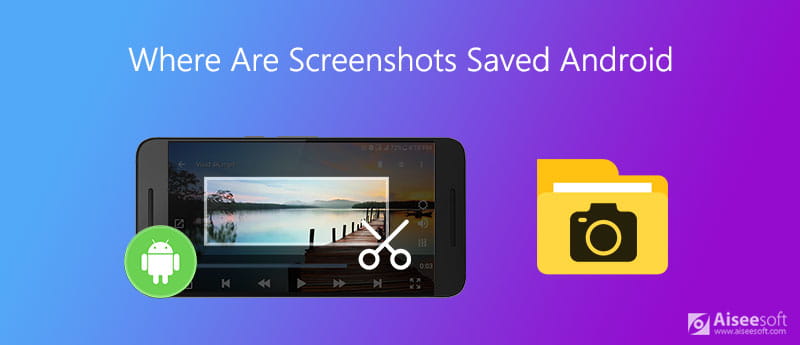
Bir ekran görüntüsü aldığınız sürece, düzenleme ve paylaşma seçenekleri olsun ya da olmasın altta bir küçük resim görünecektir. Birkaç saniye sonra, hiçbir şey yapmazsanız küçük resim kaybolacaktır. Şimdi birçok kişinin kafası karışabilir. Ekran görüntüsü Android'de nerede saklanır? Ekran görüntüsü sonsuza kadar kayboluyor mu? Merak etme! Ekran görüntüleriniz güvendedir ve cihazınızda Ekran Görüntüleri adlı bir klasöre kaydedilir. Genel olarak konuşursak, bunları Ekran Görüntüleri albümünde bulabilirsiniz.
Uygulama tepsinizden Fotoğraflar uygulamasına gidin, sol üst taraftaki üç paralel çizgiye dokunun ve Cihaz klasörleri. Şimdi, göreceksin Ekran albüm. Açın ve ekran görüntüsünü bulacaksınız.
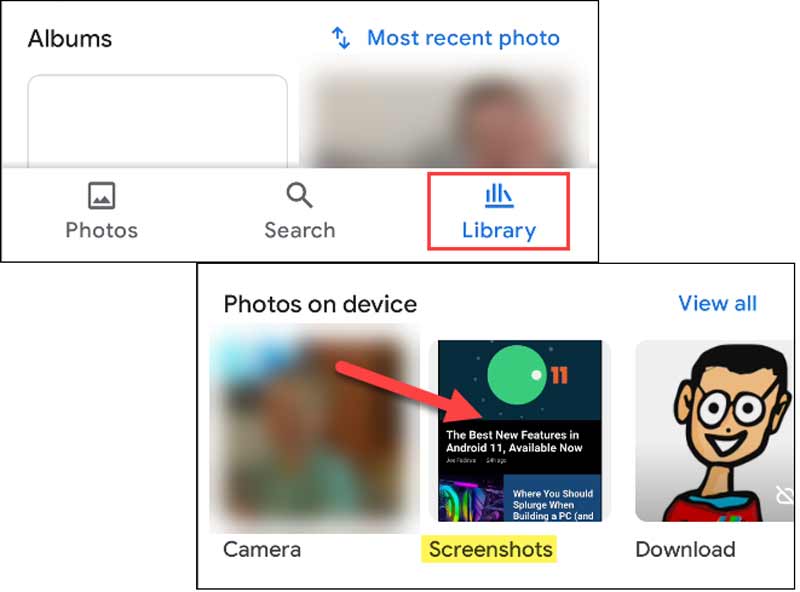
Ayrıca Fotoğraflar uygulamasını çalıştırın, Kütüphane alttan ekrana gidin ve Ekran altında albüm Cihazdaki fotoğraflar Bölüm.
Üçüncü taraf uygulamalarla ekran görüntüsü almayı tercih ederseniz, hikaye farklı olacaktır. Örneğin Screen Master uygulaması, resimleri ve ekran görüntülerini Kütüphane uygulama içindeki klasör.
Gördüğünüz gibi Google, Android 11 ve daha yeni sürümlerde ekran görüntüsü alma dahil birçok güncelleme yaptı. Bu nedenle, iş akışını sırasıyla gösteriyoruz.
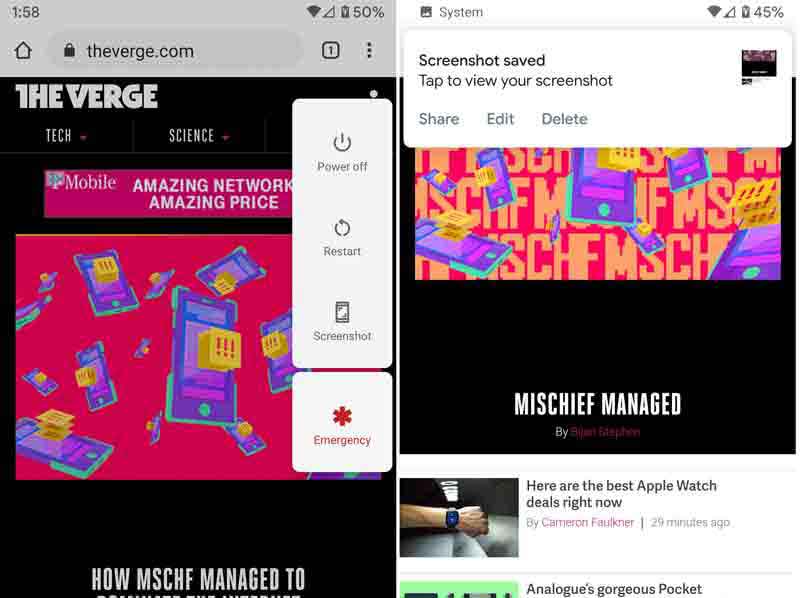
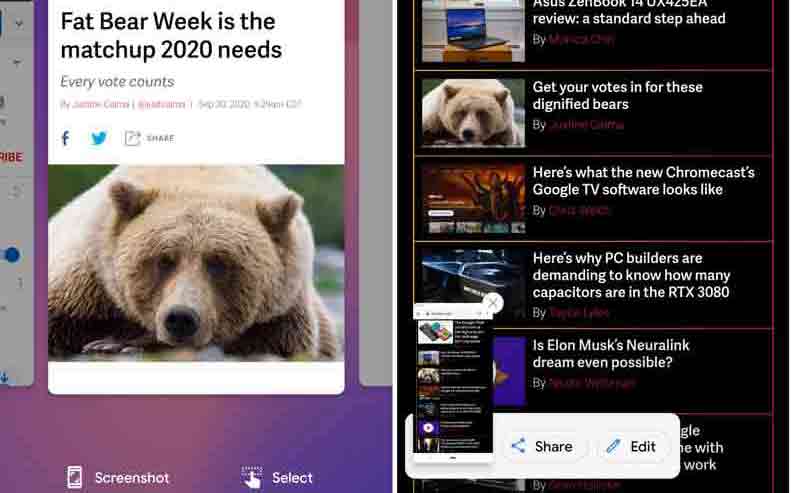
The Ekran görüntüsü 2 düğmeli gezinmeyi kullanıyorsanız düğmesi görünmez.
not: Düğme kombinasyonuna ek olarak, ekran görüntüsü seçeneğini bildirim panelinde veya hızlı ayarlar bölmesinde de bulabilirsiniz. Denilebilir Ekran görüntüsü, , Yakala+, vb.

Gördüğünüz gibi, Android'de ekran görüntüsü almak ve doğru yaklaşımı alırsanız nerede olduklarını bulmak çok zor değil. PC veya Mac'te ekran görüntüsü almaya gelince, şunu öneririz: Aiseesoft Ekran Kaydedici. Tek duraklı bir çözüm ekran görüntüsü aracıdır ve fazla teknik beceri gerektirmez.

Dosya İndir
Aiseesoft Ekran Kaydedici – PC için En İyi Ekran Görüntüsü Aracı
%100 Güvenli. Reklamsız.
%100 Güvenli. Reklamsız.
Her neyse, hem yeni başlayanlar hem de ileri düzey kullanıcılar için bilgisayarda ekran görüntüsü almak en iyi seçimdir.
Android'de ekran görüntüleri klasörümü nerede bulabilirim?
Resimleriniz Android telefonda farklı klasörlerde saklanabilir, ancak hepsi galeride gösterilecektir. Ekran görüntüleri, DCIM'deki Ekran Görüntüleri klasörünün veya Resimler altındaki Ekran Görüntüleri klasörünün altına yerleştirilecektir.
Windows'ta ekran görüntüleri klasörünün konumu nedir?
Windows 10 ve Windows 8.1'de, üçüncü taraf uygulamalar olmadan çektiğiniz tüm ekran görüntüleri, kullanıcı klasörünüzün içindeki Resimler klasöründeki Ekran Görüntüleri adı verilen aynı varsayılan klasörde saklanır. Okumaya devam etmek Windows'ta Ekran Görüntüleri Nereye Gidiyor? daha fazla ayrıntı öğrenmek için.
Galaxy s8'de ekran görüntüleri nerede saklanır?
Güç ve Sesi Kısma tuşlarını aynı anda basılı tutun. Ekranın kenarında beyaz kenarlık göründüğünde tuşları bırakın. Ekran görüntüsü yakalanmış ve ana Galeri uygulamasına veya Ekran görüntüleri albümüne kaydedilmiştir.
Sonuç
Şimdi, Android dahili belleğinde saklanan ekran görüntülerinin ve kamera resimlerinin nerede olduğunu anlamalısınız. Ayrıca Android cihazda fiziksel butonlarla nasıl ekran görüntüsü alacağınızı da anlattık. Aiseesoft Ekran Kaydedici, bilgisayarda kolayca ekran görüntüsü almanıza yardımcı olur. Çözümlerimizi deneyebilir ve herhangi bir sorunuz varsa, lütfen bu yazının altına yazın.
Ekran Görüntüsü Sorun Giderme
Görüntü Yakalama iPhone'u Algılayamıyor Imac'te Görüntü Yakalama nerede Görüntü Yakalama Çalışmıyor Ekran Görüntüsü Kaydedilemez Mac ekran görüntülerini-nereye-pencereleri-nereye-git Android'de Ekran Görüntüleri Nereye Kaydedilir?
Aiseesoft Screen Recorder, çevrimiçi videolar, web kamerası aramaları, Windows / Mac'te oyun gibi herhangi bir etkinliği yakalamak için en iyi ekran kayıt yazılımıdır.
%100 Güvenli. Reklamsız.
%100 Güvenli. Reklamsız.